Inhaltsverzeichnis
Temporäre Dateien beanspruchen zu viel Speicherplatz! So löschen Sie sie automatisch
Unter Windows gibt es ständig temporäre Dateien und anderen Datenmüll, der nur Speicherplatz auf Ihrer Festplatte belegt. Wir haben verschiedene Möglichkeiten zum Löschen des Datenmülls vorgestellt, von der Datenträgerbereinigung bis hin zu Drittanbieterprogrammen wie CCleaner. Die meisten Methoden in diesem Artikel leeren den Temp-Ordner, aber Sie sollten diesen Ordner möglichst sauber halten.
In diesem Artikel erfahren Sie, wie Sie temporäre Dateien automatisch löschen, unabhängig davon, ob sie aus Apps, dem Papierkorb oder dem Download-Ordner stammen. Befolgen Sie einfach die folgenden Anweisungen, und Sie können temporäre Dateien automatisch löschen.
Methode 1. Erstellen Sie eine Batchdatei zum automatischen Bereinigen des temporären Ordners
Egal, ob Sie Windows 7 oder Windows 10 verwenden, Sie können temporäre Dateien automatisch löschen, indem Sie eine Batchdatei erstellen. Durch das Löschen der temporären Datei können Sie viel Speicherplatz auf Ihrer Festplatte sparen. Und wenn Sie Ihren PC jede Nacht herunterfahren, können Sie die temporären Dateien vom Vortag beim Booten sicher löschen.
1. Öffnen Sie Notepad und geben Sie Folgendes ein:
rd %temp% /s /q
md %temp%
2. Speichern Sie die Datei nun genau unter dem folgenden Pfad:
%appdata%\microsoft\windows\start menu\programs\startup\cleantemp.bat
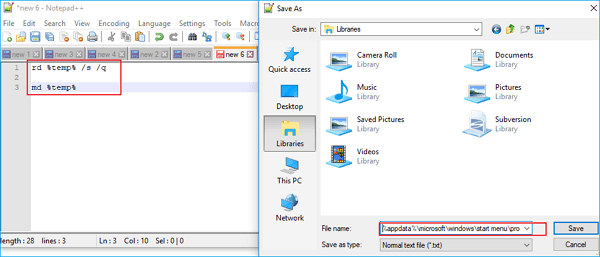
Dadurch wird Ihre Batchdatei erstellt und im Startordner gespeichert.
Nachdem Sie die Batchdatei erstellt haben, können Sie Ihren PC neu starten und den Temp-Ordner öffnen. Sie können sehen, dass dort viel weniger Dateien vorhanden sind als zuvor.
Methode 2. Temporäre Dateien in Windows 10 automatisch löschen
Mit dem Windows 10 Fall Creators Update (Version 1709) hat Microsoft eine neue Option in Storage Sense eingeführt, um Dateien automatisch aus dem Download-Ordner oder nicht verwendete temporäre Dateien zu löschen. Wenn diese Option aktiviert ist (standardmäßig deaktiviert), werden unveränderte Dateien und temporäre Dateien nach 30 Tagen automatisch aus dem Download-Ordner oder dem Papierkorb gelöscht.
- Hinweis:
- Obwohl diese Option praktisch ist, bedenken Sie bitte, dass Windows 10 automatisch alle Dateien (nicht nur Programme oder andere Dateitypen) löscht, die in den letzten 30 Tagen nicht geändert wurden. Daher könnten wichtige Dateien verloren gehen. Wenn Sie wichtige Dateien häufig im Download-Ordner oder im Papierkorb speichern (was nicht empfehlenswert ist), ist diese Funktion nicht für Sie geeignet.
Schritt 1. Öffnen Sie die App „Einstellungen“. Navigieren Sie zu „System“ > „Speicher“.
Schritt 2. Aktivieren Sie im Abschnitt „Speichererkennung“ die Funktion „Speichererkennung“, indem Sie den Schieberegler in die Position „Ein“ bewegen.
Schritt 3. Klicken Sie auf den Link „Speicherplatzfreigabe ändern“. Stellen Sie erneut sicher, dass Sie die Speicheroptimierungsfunktion wie im ersten Schritt beschrieben aktiviert haben.
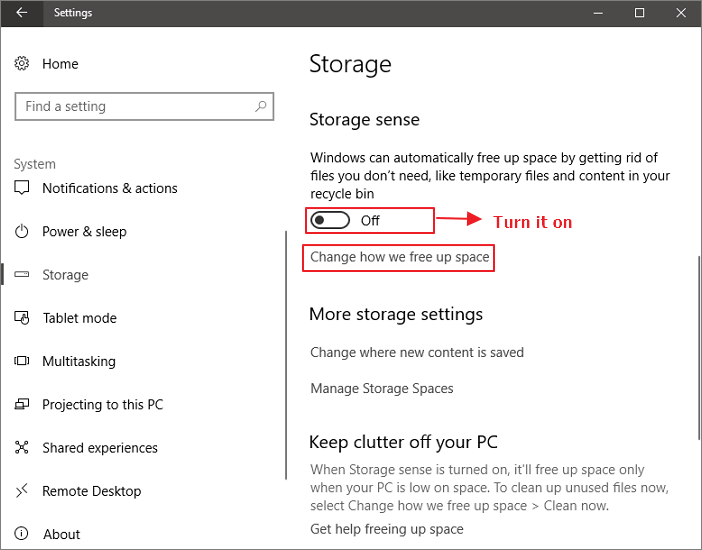
Schritt 4. Aktivieren Sie die Option „Temporäre Dateien löschen, die meine Apps nicht verwenden“.
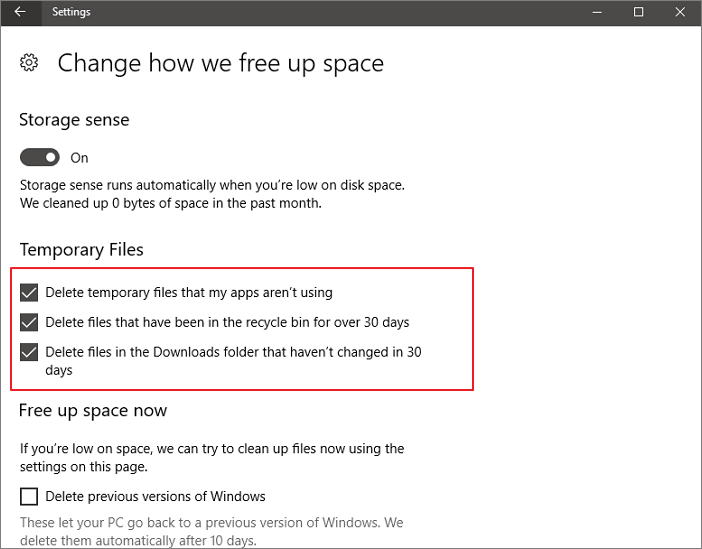
Dann kann Ihr Windows 10 temporäre Dateien oder andere Dateien automatisch löschen.
Zusätzliche Tipps: Wiederherstellen wichtiger temporärer Dateien
Wenn Ihr Windows 10/8/7 versehentlich wichtige Dateien löscht, besteht immer noch die Möglichkeit, sie wiederherzustellen. Probieren Sie einfach die Datenwiederherstellungssoftware von EaseUS aus. Damit können Sie bis zu 2 GB große Dateien kostenlos wiederherstellen. Sie können sie hier direkt herunterladen und automatisch gelöschte Dateien problemlos wiederherstellen.
Schritt 1. Starten Sie EaseUS Data Recovery Wizard und wählen Sie den Speicherort oder das Gerät aus, auf dem Sie Dateien verloren/gelöscht haben. Klicken Sie auf „Nach verlorenen Daten suchen“, um die fehlenden Dateien zu finden.

Schritt 2. Wählen Sie nach dem Scanvorgang im linken Bereich den Dateityp, den Sie wiederherstellen möchten. Sie können den Dateinamen direkt in die Suchleiste eingeben, wenn Sie sich daran erinnern. Wählen Sie die gefundenen Dateien aus und klicken Sie auf „Vorschau“.

Schritt 3. Wählen Sie die Dateien aus, die Sie wiederherstellen möchten. Klicken Sie auf „Wiederherstellen“, um sie an einem anderen sicheren Ort auf Ihrem PC, einem externen Speichergerät oder einem Cloud-Speicher zu speichern.

War diese Seite hilfreich?
-
Jahrgang 1990; Studierte Deutscher Philologie an SISU, China; Seit 2011 zum festen Team der EaseUS-Redaktion. Seitdem schreibte sie Ratgeber und Tipps. Zudem berichtete sie über Neues und Aufregendes aus der digitalen Technikwelt. …

20+
Jahre Erfahrung

160+
Länder und Regionen

72 Millionen+
Downloads

4.7 +
Trustpilot Bewertung
TOP 2 in Recovery-Tools
"Easeus Data Recovery Wizard kann die letzte Möglichkeit sein, gelöschte Daten wiederherzustellen und ist dabei sogar kostenlos."

EaseUS Data Recovery Wizard
Leistungsstarke Datenrettungssoftware zur Wiederherstellung von Dateien in fast allen Datenverlustszenarien unter Windows und Mac.
100% Sauber
Top 10 Artikel
-
 Gelöschte Dateien wiederherstellen
Gelöschte Dateien wiederherstellen
-
 USB-Stick wiederherstellen
USB-Stick wiederherstellen
-
 SD-Karte reparieren
SD-Karte reparieren
-
 Papierkorb wiederherstellen
Papierkorb wiederherstellen
-
 Festplatte wiederherstellen
Festplatte wiederherstellen
-
 USB wird nicht erkannt
USB wird nicht erkannt
-
 RAW in NTFS umwandeln
RAW in NTFS umwandeln
-
 Gelöschte Fotos wiederherstellen
Gelöschte Fotos wiederherstellen
-
 Word-Dokument wiederherstellen
Word-Dokument wiederherstellen
-
 Excel-Dokument wiederherstellen
Excel-Dokument wiederherstellen
 May 21,2025
May 21,2025



